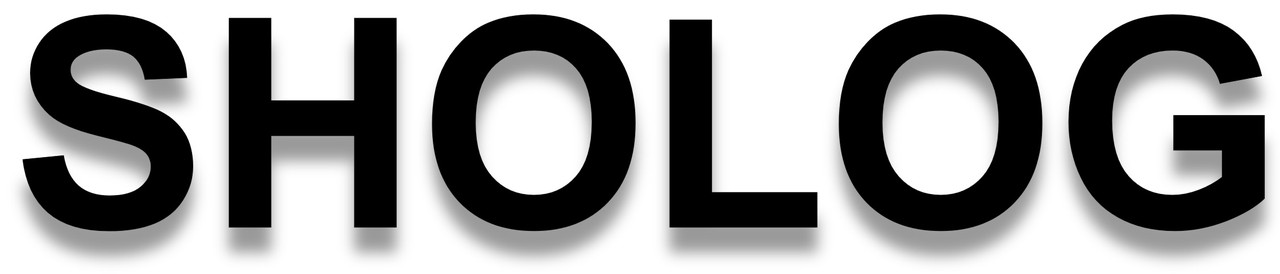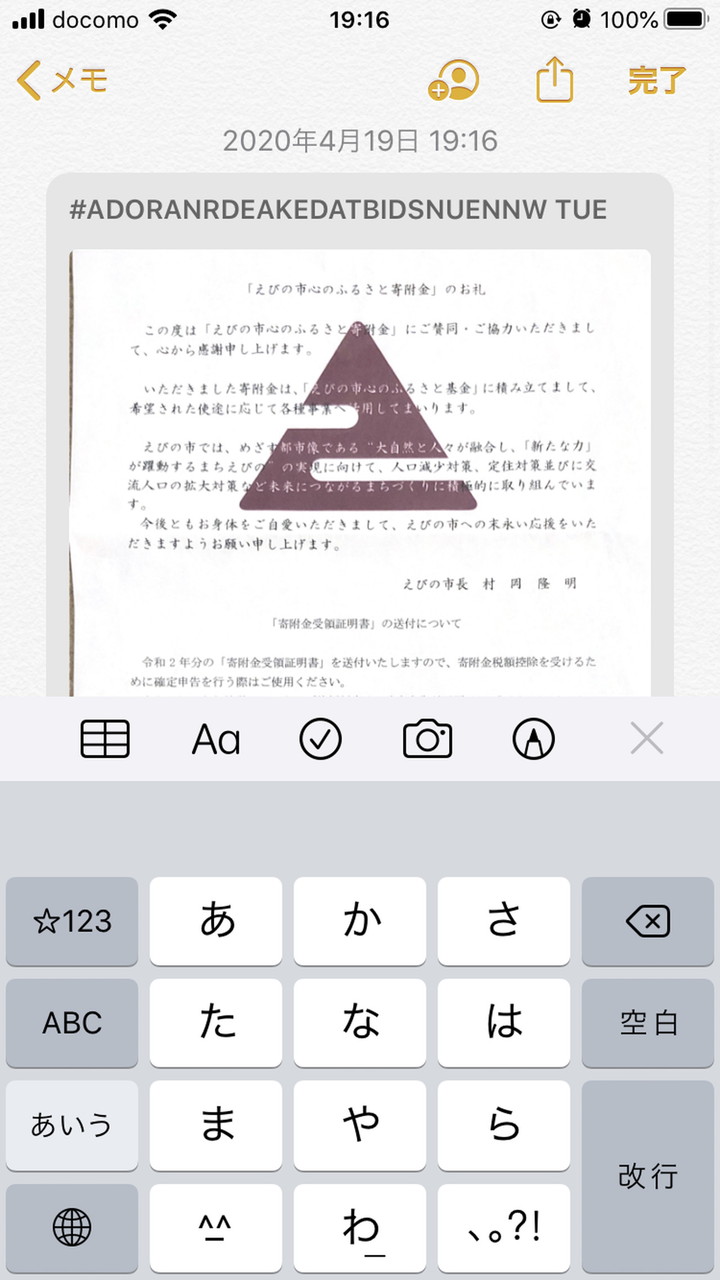前回「ペーパーレス化の実践」に続き、専用機であるドキュメント・スキャナ とフラッドベッド・スキャナ について、画質にフォーカスを充てて話をしていきたいと思います。
画質と取込速度
せっかくデジタル化するなら、できる限り高画質な状態で残したいものです。特に深い思い出のあるものなら尚更ですよね。まずは、スキャナの画質とデジタル化の速度について、話をしていきます。
前回詳しく説明していませんでしたが、両スキャナ とも設定で画質をコントロールできます。画質はハードとソフトの両面の設定から決まります。
ハード面:解像度dpiで表現。光学機器で読み込んだ画像を1インチあたりどれ位細かいドットに落とし込めるかの数値。画像詳細度。数値が大きいほど高画質。
スキャナ製品により最大解像度が決まっており、スキャナ性能を評価する基準の一つ。実際の読み取りに当たっては、自動色調整・輪郭協調・ゴミ除去・露出調整など、色々な補正もできます。
ソフト面:画像圧縮率。スキャンした画像をどれ位圧縮して保存するかの数値。圧縮率が低いほど高画質。内蔵されている圧縮ソフトで1%~100%に指定できる為、スキャナ製品の性能とは無関係。
この解像度と画像圧縮率をどのような組み合わせで運用するかがポイントになり、マトリックスにすると以下のようになります。

ちなみに、私の実機の解像度は以下になります。
・ドキュメント・スキャナ:Canon DR-2010C 最高600dpi
・フラッドベット・スキャナ:Canon CanoScan 8800F 最高9,600dpi
8800Fは9,600dpiというとんでもない解像度ですが、これはフィルムスキャンした場合の最高解像度、通常スキャンでは1,200dpiが上限です。
ですが、前回の記事では以下の設定で評価しています。
・ドキュメント・スキャナ:Canon DR-2010C 300dpi 圧縮率:高圧縮
・フラッドベット・スキャナ:Canon CanoScan 8800F 300dpi 圧縮率:標準
このように、画質最優先にすればもっと綺麗にすることができます。しかし、通常スキャンする殆どは文書中心の為、そこまで高画質の設定にする必要はありません。それよりも、デジタル化するスピードを優先しているというのが、私の現在の運用です。スピード優先といっても十分綺麗で、300dpi標準圧縮で取っておけば、それ以上の設定にしても違いがほとんどわかりません。
しかし、昔のフィルム写真をデジタル化したり、雑誌や本のデジタル化をしたいときに高画質スキャンは有用です。今の時代、写真や画像自体デジタル保存が基本なので、これから作られる作品をスキャンする機会は少ないです。しかし、アナログでしか残っていない過去の有益な資産をデジタル化するというシチュエーションで、高画質スキャンは威力を発揮します。
文書:スピード優先(気持ちよく見れる程度、300dpi:標準圧縮)←普段使いはこれが殆ど
写真・画像:画質優先 ←殆ど使わないが、色々設定を変えて使用
画質
文書は文字を中心に構成されている為、高画質スキャンしてもあまり違いがわかりません。
しかし、写真や画像はそれ自体の綺麗さや詳細さが重要になる為、高画質スキャンにより大分違いが出てきます。
ここでは、「文書」と「写真」で高・中・低画質で比較を行っていきます。
文書
全体像

①高画質 8800F 1,200dpi 低圧縮 1024px表示
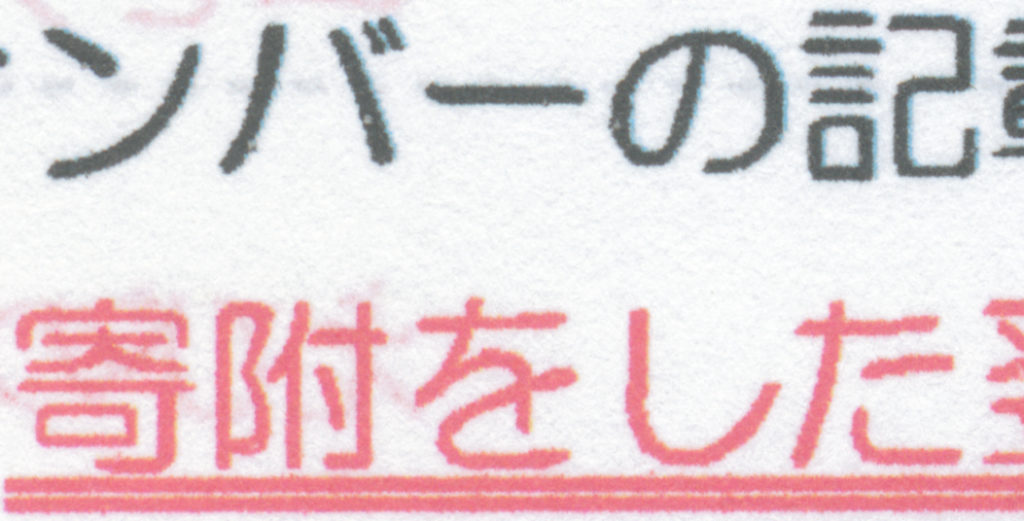
②中画質 2010C 300dpi 標準圧縮 1024px表示
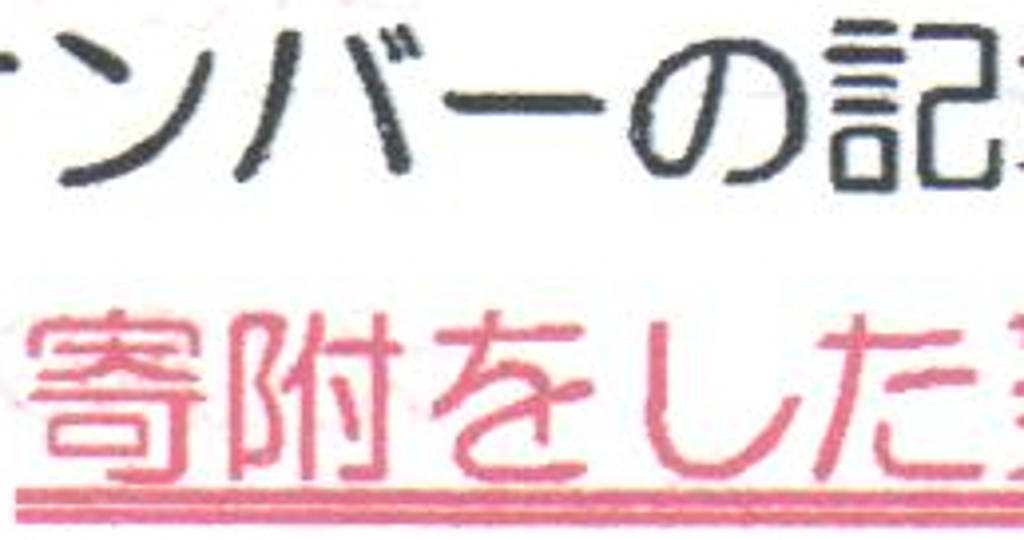
③低画質 2010C 100dpi 高圧縮 1024px表示

こんな感じです。文書の場合、①と②の違いがこの程度です。拡大してみた場合、ほとんど違いは感じられません。③だと気になります。
文書のスキャンは300dpi標準圧縮で問題なし。
これ以上品質上げても、見分けはつかず、時間とサイズを食うだけ。
写真
全体像

L判の写真をスキャンし、中央の部分の色合いと解像度を比較してみたいと思います。
④高画質 8800F 1,200dpi 低圧縮 1024px表示

⑤中画質 2010C 300dpi 標準圧縮 1024px表示

⑥低画質 2010C 100dpi 高圧縮 1024px表示

④と⑤の違いは、解像度がまず違います。またJPEG圧縮で色のバリエーションが落ちているのか、色数も少なく感じます。拡大画像なので、パッと見に大きな違いはないようにも見えますが、一枚の絵としてみた時、大分違います。⑥は大分品質が落ちているのがわかると思います。
画像のスキャンは高画質設定が良い。
でも、原画の品質にもよるので、適度なところの見極めが必要。
フィルムスキャン
番外編です。
これまで使ったことなかったのですが、自分のフラッドベッド・スキャナ8800Fはフィルムスキャンに対応しています。今回この記事を作るにあたり、フィルムスキャンを試してみました。
機材

こんなフィルム・ガイド・マウントなるものが付属しています。
※写真は35mm用ですが、ブローニー・フィルム用のマウントも付属しています。


こんな感じで、フィルムをセットします。

スキャナ本体には、こんな感じでセットしてスキャンします。
画質比較
過去色々な山に行ってきましたが、1回だけカメラを忘れたことがありました。途中で気づき「写ルンです(ISO400)」で凌いだのですが、その時のL判写真とフィルムが残っていたので、”2L判写真をスキャン”したものと”フィルムからスキャン”したものを比較してみました。
①L判写真をスキャン

①フィルムからスキャン

L判に現像したものは、明るく緑がかっています。解像感はそれほど変わりません。
②L判写真をスキャン

②フィルムからスキャン

これは大分違いが出ており、L判は明るい分粒度が荒い仕上がりになっています。フィルスキャンの方は、粒度は荒くないですが大分暗いです。
②フィルムからスキャン(GIMPでレベル補正)

暗すぎるので、GIMP(画像編集ソフト)で明るさ調整したら、こんな感じです。
感想
上記画像は300dpiの解像度でフィルム・スキャンしました。最大9,600dpiでスキャンしたら凄い高画質になると思ったら、素人の私の目の問題か、それほど違いは見られませんでした。しかし、②の結果で見られるように、設定や画像補正で色々と試すと、もっと高画質化できそうです。
私の場合、アナログ写真は断捨離して殆どありませんが、アナログ・フィルムやアナログ写真を大量に持っている人には参考になると思います。
アナログ写真もipadやスマホで見れるようになり、アルバムやフィルムの整理に活用できます。